Blocos CAD de móveis em formato DWG
Exibindo 1–20 de 66 resultados
-

-

Poço de incêndio
FREE -

Lugar do Fogo
FREE -

Mesa de piquenique
FREE -

-

-

-

-

-

Candeeiros de mesa
FREE -

Churrasqueira a gás
FREE -
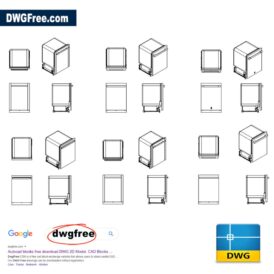
-

Cooktop
FREE -

Bancos Móveis
FREE -

-

-

-

Lareiras DWG
FREE -

-

Você precisa de móveis em formato DWG? veja nossa categoria.
Temos o prazer de apresentar à sua atenção nossa enorme biblioteca de móveis clássicos e modernos cad bloqueios gratuitos para seus projetos. Você pode encontrar muitos arquivos sobre blocos de móveis do AutoCAD, todos gratuitos para download. Com estes blocos CAD, você pode projetar qualquer tipo de mobiliário que precise, desde um conjunto de sala de estar ou itens de cozinha até um plano de quarto ou escritório. Nosso DWG 2D para AutoCAD é fornecido nos formatos mais comuns e está disponível para download gratuito. Temos uma grande seleção de cadeiras, mesas, sofás e camas. Nossa coleção também inclui conjuntos para salas de jantar e outros itens como poltronas, bancos, e muito mais. Todos os nossos móveis cad são perfeitamente projetados com grande atenção aos detalhes. Portanto, não hesite – para encontrar agora o item perfeito para seu projeto!
Como inserir blocos de móveis no AutoCAD?
1. Inicie o programa CAD e abra o desenho onde deseja inserir o arquivo do móvel.
2. Vá para a guia Inserir e selecione “Bloquear” no menu suspenso.
3. Selecione uma biblioteca do desenho atual ou de uma biblioteca externa, dependendo de onde os arquivos desejados estão localizados.
4. Selecione o arquivo desejado na lista e clique em “OK”. Os móveis aparecerão no seu desenho no tamanho padrão.
5. Mova, gire e dimensione conforme necessário com ferramentas e comandos de seleção padrão do AutoCAD, como alças, comandos Mover, Girar e Dimensionar.
Como escalar blocos de móveis no AutoCAD?
1. Selecione os móveis que deseja dimensionar.
2. Clique na guia “Modificar” na barra de fita e selecione “Escala” no submenu.
3. Insira um valor para o fator de escala e pressione “Enter” no teclado. Por exemplo, se você inserir 2, o objeto selecionado será ampliado por um fator de dois.
4. Você também pode usar o comando “Esticar” do AutoCAD para dimensionar objetos de mobiliário. Para fazer isso, clique na guia “Modificar” na barra de fita e selecione “Alongar” no submenu. Em seguida, clique em dois pontos para definir uma linha ao longo da qual deseja esticar seu objeto e pressione “Enter” no teclado quando terminar.









